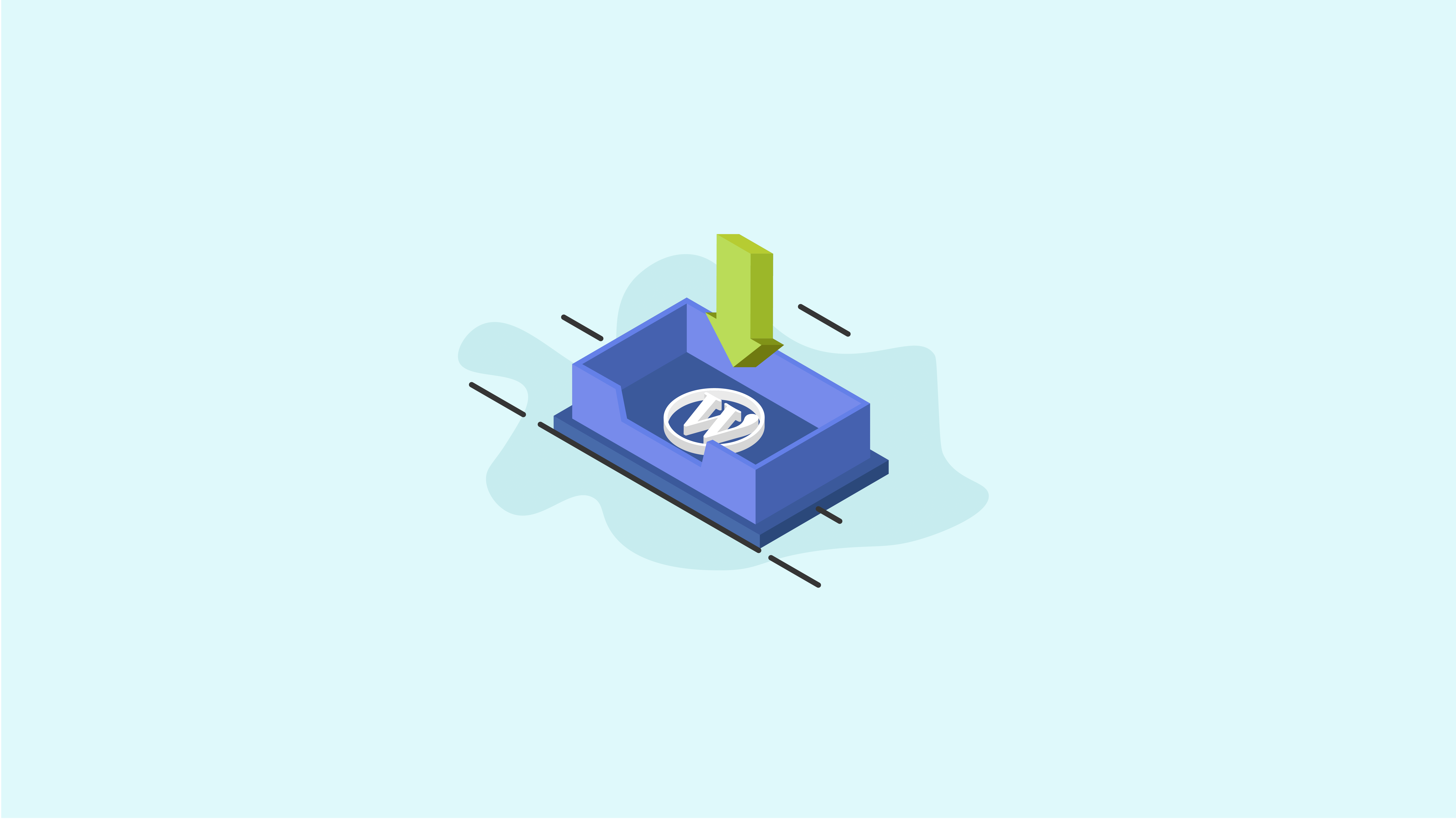قم بتنزيل WordPress: الدليل الأساسي
نشرت: 2020-11-18إذا كنت جاهزًا لتنزيل WordPress ، فسوف يرشدك هذا الدليل إلى جميع الأشياء التي تحتاج إلى معرفتها حول كيفية عمل عملية تنزيل WordPress.
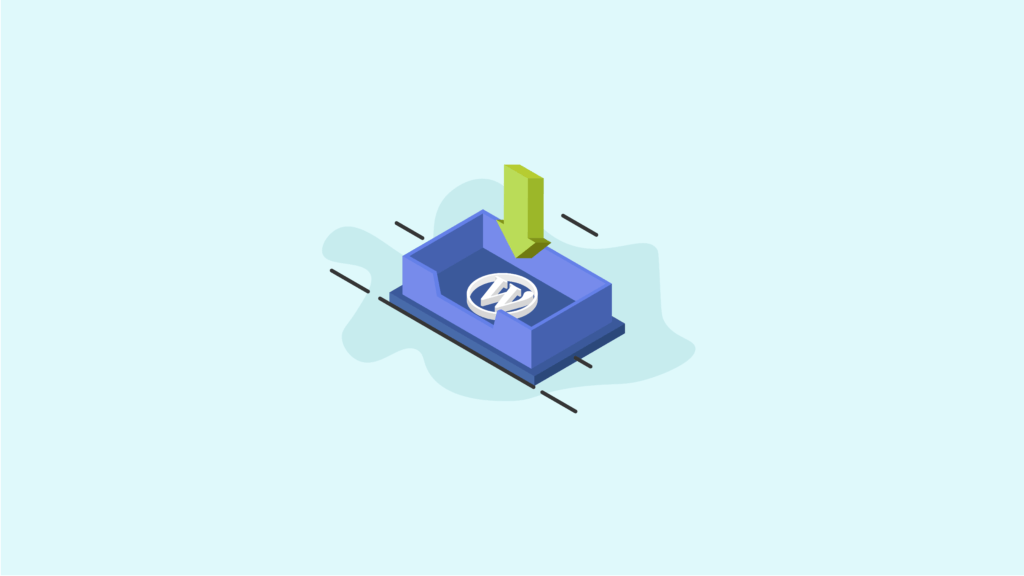
يعد تنزيل WordPress سريعًا وسهلاً ، ولكن قد يكون لديك بعض الأسئلة الإضافية حول كيفية تشغيل موقع WordPress الخاص بك وتشغيله. دعنا نتعمق!
في هذه المقالة ، سنتحدث بشكل خاص عن استخدام WordPress.org كنظام لإدارة المحتوى. لا تنطبق هذه المعلومات بالضرورة على استخدام منصة WordPress.com (سنغطي المزيد عن ذلك لاحقًا).
لنلق نظرة على كيفية تنزيل WordPress.
شرح عملية تنزيل ووردبريس

يتضمن الاستخدام القياسي لبرنامج WordPress تنزيل ملفات WordPress الأساسية معًا في شكل ملف مضغوط. تقوم في البداية بتنزيل برنامج WordPress في ملف مضغوط ، مباشرة على جهاز الكمبيوتر الخاص بك.
بعد تنزيل ملف WordPress core zip وتثبيته بشكل صحيح على خادم ويب ، سيكون لديك حق الوصول الكامل إلى جميع وظائف WordPress الأساسية لإنشاء موقع ويب جديد وإدارته.
فقط تذكر أن برنامج WordPress لا يفعل الكثير من تلقاء نفسه. قبل أن تبدأ في استخدام WordPress ، ستحتاج أولاً إلى:
- قم بشراء مجال وحزمة استضافة ويب WordPress
- قم بتنزيل برنامج WordPress الأساسي (والذي سنوضح لك كيفية القيام به أدناه)
- قم بإعداد قاعدة بيانات WordPress لموقعك على الويب
بعد اكتمال هذه الخطوات ، يمكنك بعد ذلك:
- قم بتثبيت WordPress core ، إما على خادم ويب أو محليًا
- قم بتثبيت قالب WordPress لتصميم موقع الويب الخاص بك
- قم بتحميل ملحقات WordPress لإضافة المزيد من الميزات والوظائف ، حسب احتياجاتك.
هل يمكنك تنزيل WordPress مجانًا؟
على عكس العديد من أنظمة إدارة المحتوى أو منشئي مواقع الويب ، عند تنزيل WordPress ، لن تتم مطالبتك أبدًا ببطاقة ائتمان أو دفع PayPal.
هذا لأن WordPress هو برنامج مفتوح المصدر. يتم مشاركة WordPress والوصول إليه وتغييره واستخدامه بطريقة أخرى (في شكل معدل أو غير معدل) من قبل أي فرد.
تم ترخيص WordPress أيضًا بموجب رخصة GNU GPL العامة ، وهي اتفاقية برمجية موجودة "لضمان حريتك في مشاركة جميع إصدارات البرنامج وتغييرها - للتأكد من أنها تظل برنامجًا مجانيًا لجميع مستخدميها."
لذلك عند تشغيل موقع على WordPress ، فإن الأشياء الوحيدة التي ستحتاج إلى دفع ثمنها هي اسم المجال الخاص بك واستضافة موقع الويب. الرسوم الإضافية لترقيات تصميم الموقع مثل السمات المدفوعة أو المكونات الإضافية المدفوعة أو مساعدة المطورين متروكة لك تمامًا.
WordPress.com مقابل WordPress.org
أثناء تنزيل WordPress ، قد لا تزال تتساءل عن الفرق بين WordPress.com مقابل WordPress.org. لفهم الاختلافات تمامًا ، يجب عليك قراءة مقالتنا الكاملة التي تغطي WordPress.com مقابل WordPress.org.
من ناحية أخرى ، يعد WordPress.com منصة لإنشاء مواقع الويب أو المدونات. في WordPress.com ، لا تحتاج إلى أي حساب استضافة خارجي أو اسم مجال (على الرغم من أنه يمكنك الترقية إلى مجال مدفوع). ما عليك سوى الانتقال إلى WordPress.com والاشتراك للحصول على حساب مجاني والبدء في إنشاء موقعك. لا يتعين عليك تنزيل WordPress إذا كنت تستخدم WordPress.com.
على العكس من ذلك ، يمكن وصف WordPress.org بأنه البرنامج الشهير مفتوح المصدر الذي يستخدم كنظام تشغيل لملايين المواقع والمدونات. كما ذكرنا من قبل ، فإن برنامج WordPress مجاني بنسبة 100٪ ، ولكنه يكاد يكون عديم الفائدة ما لم تحصل على حساب استضافة لبرنامج WordPress لتستعمله.
ضع في اعتبارك أن بعض مضيفي WordPress يقدمون خيارات تثبيت WordPress بنقرة واحدة تتيح لك تخطي عملية التنزيل تمامًا. سنغطي ذلك قليلاً.
كيف أقوم بتنزيل WordPress؟
لتنزيل WordPress ، ما عليك سوى الانتقال إلى WordPress.org/download.
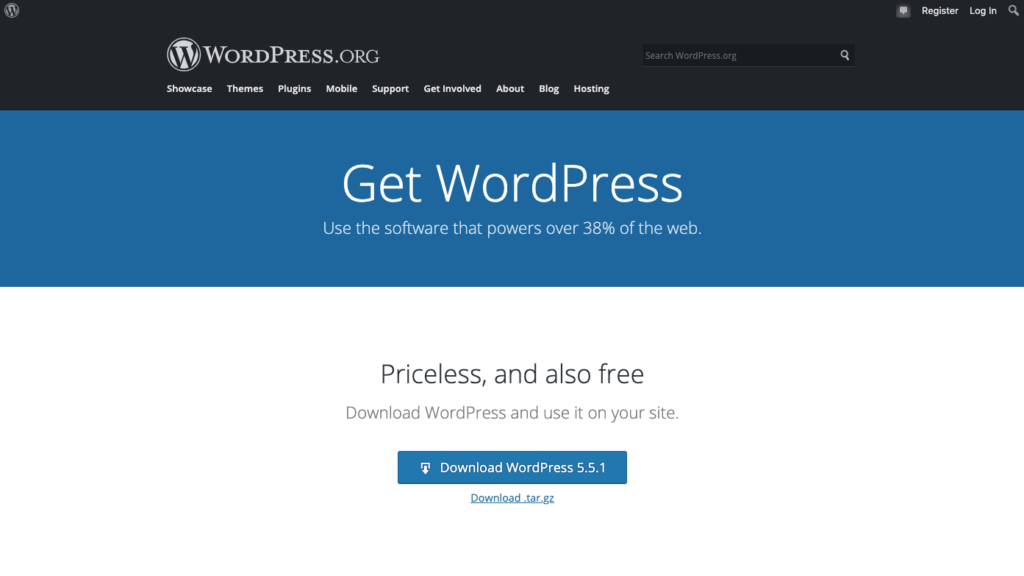
صفحة تنزيل WordPress الرسمية هي المكان الذي ستجد فيه ملفات WordPress الأساسية المتاحة للتنزيل ، بالإضافة إلى السمات والإضافات المجانية لاستخدامها على موقع الويب الخاص بك.
انقر فوق الزر الأزرق لتنزيل برنامج WordPress ، وسيبدأ تنزيل ملفات WordPress تلقائيًا.

بمجرد اكتمال عملية التنزيل ، ستلاحظ وجود ملف مضغوط جديد على جهاز الكمبيوتر الخاص بك باسم "WordPress" متبوعًا برقم الإصدار الحالي.
ما هي الملفات التي يحتوي عليها تنزيل WordPress؟
بعد تنزيل WordPress ، قد ترغب في النقر نقرًا مزدوجًا فوق مجلد WordPress لفك ضغط المحتويات.
إذا كنت جديدًا على WordPress ، فقد تبدو الملفات الموجودة في مجلد WordPress محيرة عند إلقاء نظرة عليها لأول مرة. ومع ذلك ، مع مرور الوقت ، سوف تتعرف على ملفات ومجلدات WordPress الأساسية.
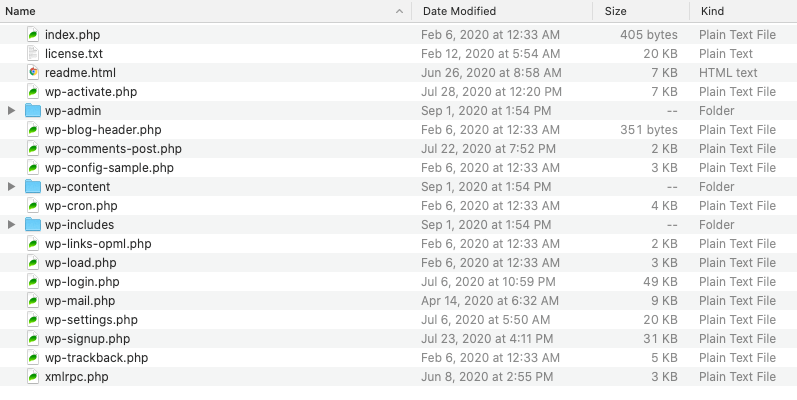
تتضمن بعض أهم الملفات والمجلدات الموجودة في ملف WordPress المضغوط الذي قمت بتنزيله للتو ما يلي:
- wp-config.php - يتحكم هذا الملف في جميع الإعدادات الأساسية لموقع WordPress الخاص بك ، بما في ذلك معلومات اتصال قاعدة البيانات.
- jobs.php - يعد هذا الملف أحد أهم ملفات تشغيل WordPress. سيكون لموضوعك أيضًا ملف function.php.
- wp-content - سيحتوي هذا المجلد على المكونات الإضافية والمواضيع وتحميلات الوسائط الخاصة بموقعك على الويب.
- wp-admin - يحتوي هذا المجلد على جميع الملفات التي تشغل لوحة تحكم مسؤول WordPress ، أو الواجهة الخلفية لموقع الويب الخاص بك.
كيفية تثبيت ووردبريس
بعد تنزيل WordPress ، فإن خطوتك التالية هي تثبيت جميع ملفات WordPress لبدء تشغيل موقع الويب الجديد الخاص بك.
لديك خياران مختلفان لمكان تثبيت ملفات WordPress:
- تثبيت WordPress على خادم ويب مباشر (للمواقع "الحية")
- تثبيت WordPress محليًا (لمواقع "التطوير")
يعتمد الخيار الذي تختاره على الإعداد والمعرفة والتفضيلات.
كيفية تثبيت WordPress على خادم الويب
يبدأ تثبيت WordPress على موقع مباشر عندما تبحث عن مضيف ويب. أثناء التسوق للحصول على مضيف WordPress عالي الجودة ، ابحث عن خطط الاستضافة المتخصصة في مواقع WordPress الإلكترونية.
تثبيت WordPress بنقرة واحدة
سيقدم بعض مضيفي الويب تثبيت WordPress بنقرة واحدة كجزء من حزم الاستضافة الخاصة بهم. باستخدام خيار تثبيت WordPress بنقرة واحدة ، ستتمكن من تخطي جميع الخطوات المفصلة في هذه المقالة تقريبًا.
في الواقع ، مع تثبيت WordPress بنقرة واحدة ، لن تتم مطالبتك حتى بتنزيل WordPress. سيتم الاعتناء بكل ذلك من أجلك ضمن خيار التثبيت بنقرة واحدة.
عادةً ما يكون تثبيت WordPress بنقرة واحدة متاحًا من لوحة تحكم استضافة الويب ، مثل cPanel. قم بتسجيل الدخول إلى لوحة تحكم استضافة الويب (cPanel) ، باستخدام المعلومات المرسلة إليك عند شرائك حساب استضافة الويب الخاص بك.
من cPanel ، يجب أن ترى رمزًا يسمح لك بتثبيت موقع الويب CMS الذي تختاره. في هذه الحالة ، سنستخدم Softaculous. يتيح لك هذا التطبيق اختيار تثبيت WordPress.
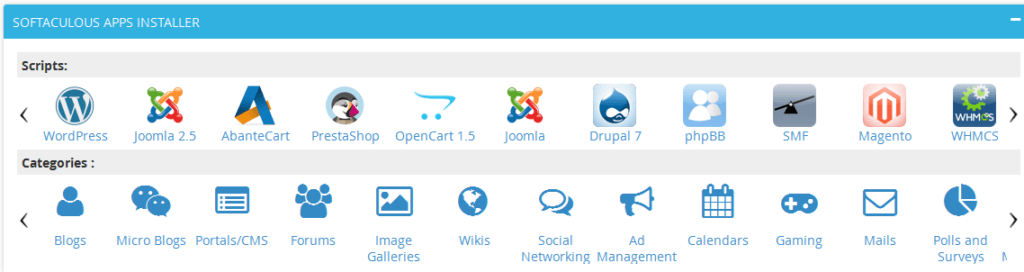
فقط لاحظ أن هناك بعض مخاطر أمان مواقع الويب الكامنة في تثبيت WordPress بنقرة واحدة. بينما يتطلب الأمر مزيدًا من العمل ، فإن الطريقة اليدوية لتثبيت WordPress تعني أنه يمكنك تخصيص (وتأمين) موقع الويب الخاص بك أكثر قليلاً.
بالنسبة للطريقة اليدوية لتثبيت الإعجاب ، سترغب في اتباع هذه الخطوات.
كيفية تثبيت WordPress باستخدام sFTP
أول شيء تريد القيام به هو الحصول على برنامج FTP / sFTP. FileZilla هو خيارك الأفضل لهذا الغرض.
ابحث عن نسختك التي تم تنزيلها من برنامج WordPress واستخدم FileZilla لتحميلها في دليلك العام ، والذي سيبدو على هذا النحو: public_html.
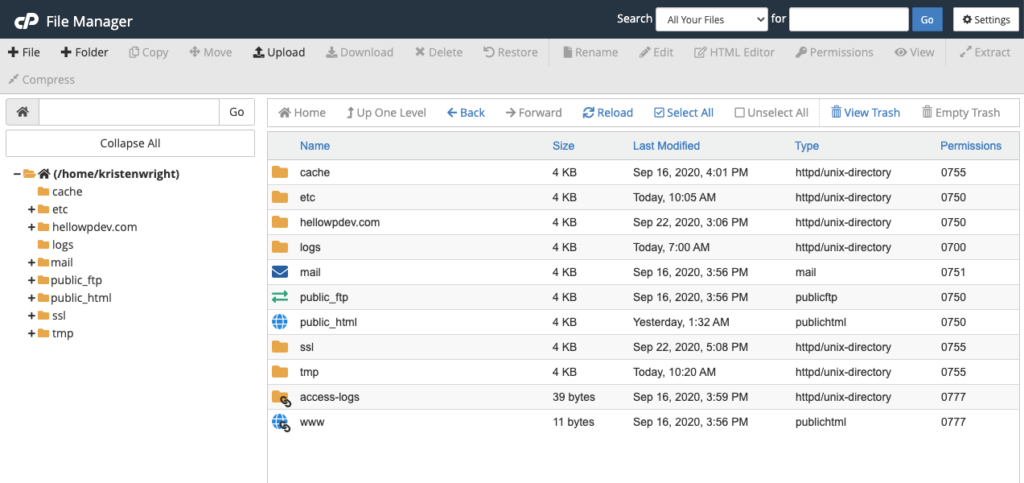
بعد اكتمال نقل الملف ، سترى ملفات WordPress التي تم تحميلها على الخادم الخاص بك.
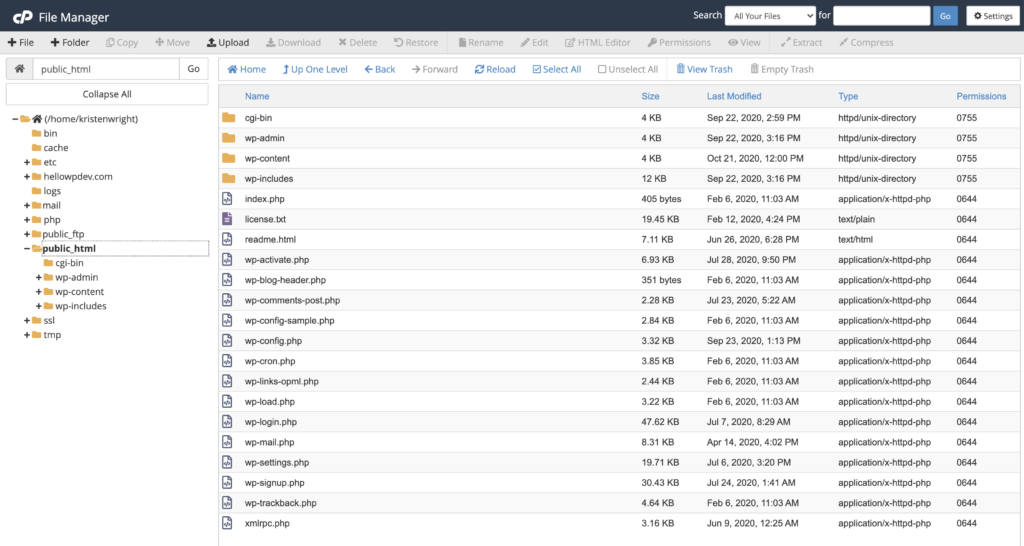
بعد ذلك ، انتقل إلى cPanel الخاص بمضيفك وابحث عن الزر الذي يشير إلى "قواعد بيانات MySQL." اعتمادًا على المضيف الذي تستخدمه ، يمكن العثور على زر MySQL في عدد من المواقع المختلفة. تجول قليلا وستجده.
بعد النقر فوقه ، سيُطلب منك إدخال اسم قاعدة البيانات الخاصة بك. بمجرد الانتهاء من ذلك ، انقر فوق "إنشاء قاعدة بيانات".
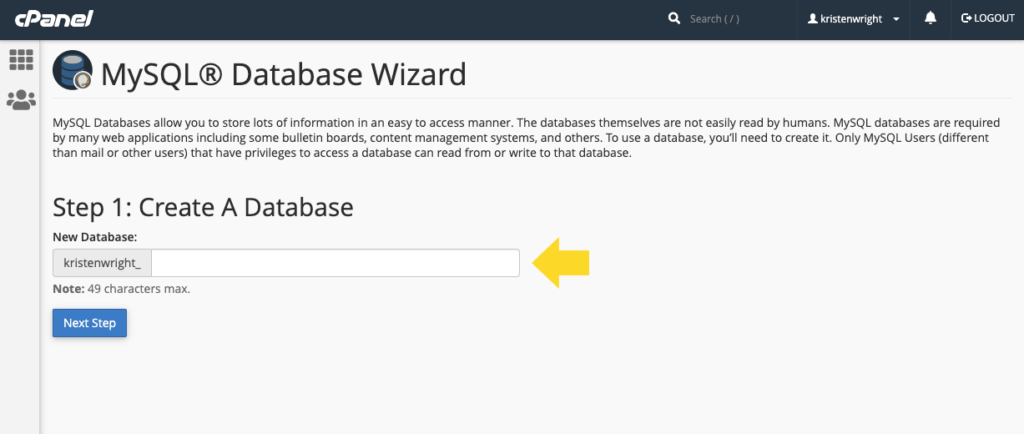
بعد إنشاء قاعدة البيانات الخاصة بك الآن ، ستطلب منك إنشاء مستخدم لحساب MySQL. ما عليك سوى إكمال المعلومات ، بما في ذلك كلمة المرور الجديدة ، وإنشاء المستخدم الجديد. إذا كان حساب المستخدم الجديد خاصًا بشخص آخر غيرك ، فتأكد من منح المستخدم الجديد حق الوصول إلى قاعدة البيانات من خلال إعطائه معلومات تسجيل الدخول الخاصة به.
في الصفحة التالية ، سيسألك عن الامتيازات التي ترغب في منحها للمستخدم الجديد. بالنسبة إلى حساب المسؤول ، من الأفضل دائمًا تحديد كل هذه المربعات.
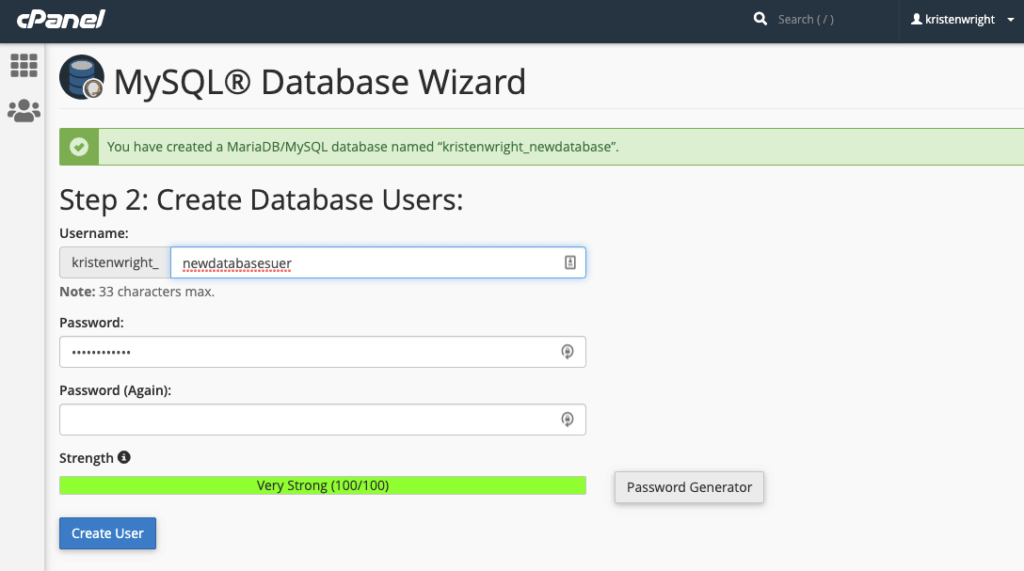
بعد نجاح نقل FTP ، يجب أن تكون قادرًا الآن على الانتقال إلى المجال الخاص بك لاستكمال التثبيت. إذا نجح النقل بالفعل ، فإن أول شيء ستراه هو WordPress الذي يطالبك باختيار اللغة التي سيتم عرض موقع الويب الخاص بك بها.
اختر اللغة المطلوبة وتابع.
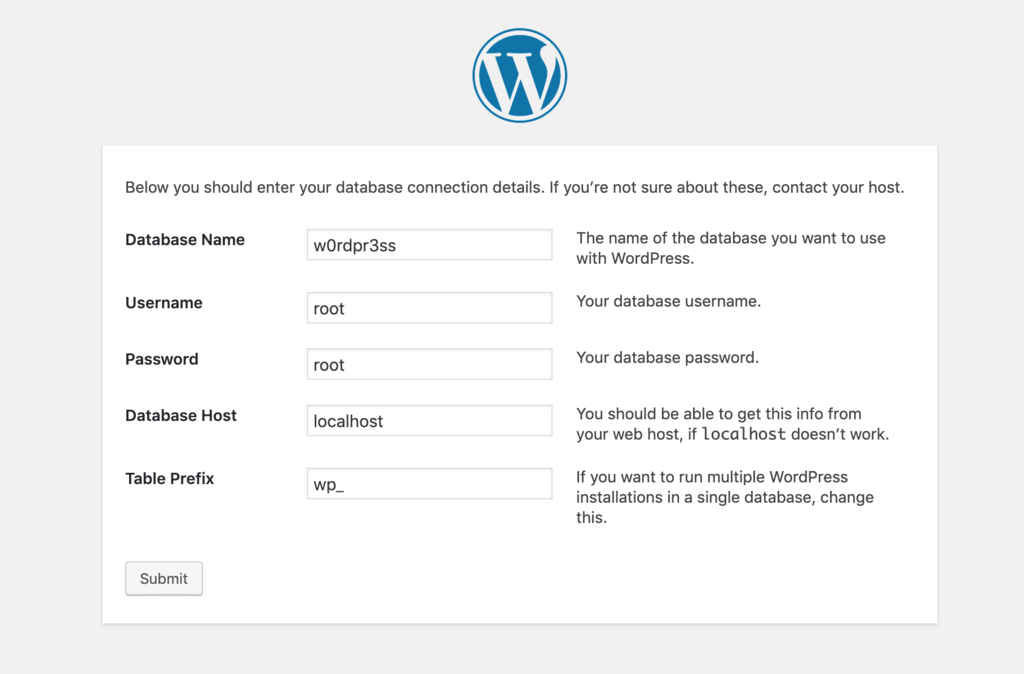
يُطلب منك الآن إدخال قاعدة البيانات الخاصة بك:
- اسم
- اسم المستخدم
- كلمه السر
- مضيف قاعدة البيانات
- بادئة الجدول
بعد الانتهاء من ذلك ، امض قدمًا وانقر على زر الإرسال.
بعد ذلك ، انقر فوق "تشغيل التثبيت" ، وسيُطلب منك إدخال معلومات المسؤول الخاصة بـ WordPress. سيكون هذا هو عنوان الموقع واسم المستخدم وكلمة المرور والبريد الإلكتروني الذي أدخلته مسبقًا.
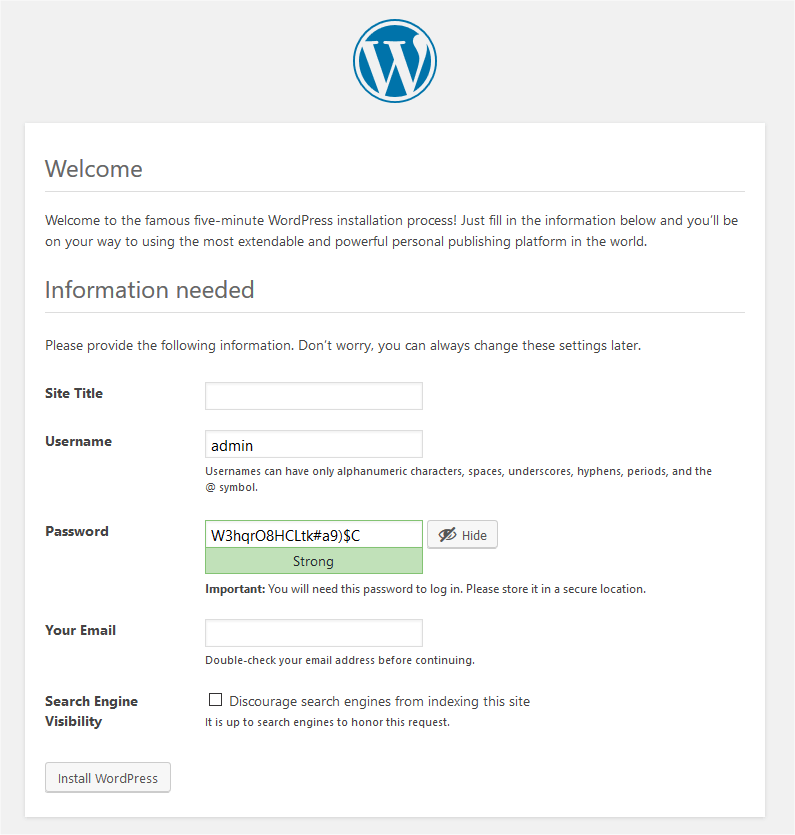
أخيرًا ، حان الوقت للنقر على "تثبيت" والسماح لها بالقيام بذلك. بعد الانتهاء من ذلك ، امض قدمًا وقم بتسجيل الدخول باستخدام اسم المستخدم وكلمة المرور اللذين قمت بإعدادهما مسبقًا.
اكتمل الآن التثبيت اليدوي لـ WordPress. تهانينا!
كيف أقوم بتثبيت WordPress محليًا (Windows أو Mac)؟
إذا كنت تعارض شراء مساحة خادم لاختبار موقع الويب الخاص بك وبيئة التطوير (قبل بدء البث المباشر مع موقعك) ، فيمكنك اختيار استخدام WordPress محليًا باستخدام خادم محلي أو مضيف.
عندما تتجاوز استخدام خادم مباشر عن طريق تمكين مضيف محلي ، فإنك تقوم بتحويل جهاز الكمبيوتر الخاص بك إلى الخادم. يعد هذا خيارًا جيدًا للمستخدمين والمطورين الذين يعملون عن بُعد أو ليس لديهم اتصال إنترنت ثابت وثابت.
يتيح لك استخدام مضيف محلي إنشاء موقع باستخدام WordPress مستقل تمامًا عن الاتصال بالإنترنت.
ما يميز مواقع WordPress المحلية هو أنه يسمح لك بالتثبيتات المتعددة. يمنحك هذا بيئات متعددة للاختبار والتطوير.
البرنامج المطلوب للاستضافة محليًا مجاني أيضًا ، مما يجعله الطريقة المثلى للعمل مع WordPress دون البحث في موقع ويب مباشر.
كيفية تثبيت WordPress محليًا لنظام التشغيل Windows
ستتناول هذه الخطوات التثبيت والتكوين المحلي لـ WordPress على جهاز Windows الخاص بك.
1. قم بتنزيل WordPress و XAMPP
قبل تشغيل تنزيل WordPress الخاص بك ، تحتاج أولاً إلى إعداد بيئة مناسبة على جهازك. يمكنك القيام بذلك عن طريق تثبيت XAMPP من موقع ويب Apache لإعداد الخادم.
عندما تذهب لتنزيل XAMPP ، سترى العديد من الخيارات التي تعمل مع إصدارات مختلفة من PHP. اختر الخيار الذي يعمل بشكل أفضل مع أحدث إصدار من PHP.
بمجرد الانتهاء من التنزيل ، امض قدمًا وقم بتشغيله لتثبيت XAMPP على نظام Windows الخاص بك.
بعد التثبيت ، قم بتشغيل لوحة التحكم لعرض (وتعيين) حالتك لـ MySQL و Apache.
لا يمكنك تثبيت WordPress محليًا حتى يتم بدء تشغيل كل من MySQL (قاعدة بيانات) و Apache (خادم الويب).
2. تثبيت WordPress
بعد إعداد قاعدة البيانات وخوادم الويب الخاصة بك ، قم بتنزيل تطبيق WordPress الخاص بك من موقع WordPress الرسمي ، المرتبط سابقًا في هذه المقالة.
عند اكتمال التنزيل ، انقل الملف المضغوط إلى دليل XAMPP ضمن مجلد / htdocs. بعد ذلك ، قم بفك ضغط الملف قبل الانتقال إلى الدليل.
لن يعمل هذا إلا إذا كان لديك خدمات MySQL و Apache تعمل في لوحة تحكم XAMPP.
بعد ذلك ، انتقل إلى بوابة phpMyAdmin وأنشئ قاعدة بيانات لموقعك الجديد. على الأرجح ، يمكنك العثور على بوابة phpMyAdmin على عنوان URL هذا:

http: // localhost: 80 / phpmyadmin /
قد يكون مختلفًا ، اعتمادًا على التكوين المحدد الخاص بك.
بعد إنشاء قاعدة البيانات الخاصة بك ، قم بتشغيل تثبيت WordPress الخاص بك عن طريق الانتقال إلى عنوان URL فريد يشبه هذا:
http: // localhost: 80 / newsite / wp-admin / setup-config.php
اختر لغتك التي تريدها وانقر على "متابعة".
3. قم بإضافة بيانات اعتماد قاعدة البيانات
ستظهر لك الشاشة التالية الخطوات التالية لإضافة بيانات اعتماد لقاعدة البيانات الخاصة بك إلى ملف wp-config.php.
استخدم محرر الكود الذي تختاره لفتح ملف wp-config.php. بعد ذلك ، حدد بيانات اعتماد قاعدة البيانات على هذا النحو:
// ** إعدادات MySQL - يمكنك الحصول على هذه المعلومات من مضيف الويب الخاص بك ** //
/ ** اسم قاعدة البيانات الخاصة بـ WordPress * /
تعريف ("DB_NAME" ، "موقع جديد") ؛
/ ** اسم مستخدم قاعدة بيانات MySQL * /
تعريف ('DB_USER'، 'root') ؛
/ ** كلمة مرور قاعدة بيانات MySQL * /
تعريف ('DB_PASSWORD'، '') ؛بعد ذلك ، احفظ ملفك وارجع إلى معالج تثبيت WordPress.
هنا ، ما عليك سوى إدخال اسم قاعدة البيانات واسم المستخدم وكلمة المرور. يمكنك أيضًا تحديد بادئة جدول. في الوقت الحالي ، امض قدمًا واحتفظ بالقيمة الافتراضية.
عند الانتهاء ، انقر فوق "إرسال".
ستؤكد الشاشة التالية نجاح التكوين. انقر فوق "تشغيل التثبيت" لبدء العملية.
بعد ذلك ، ما عليك سوى تقديم معلومات محددة حول موقعك. قم بتعيين اسم المستخدم وكلمة المرور لتسجيل الدخول إلى لوحة معلومات WordPress.
بمجرد الانتهاء ، انقر فوق رابط "تثبيت WordPress". سترى رسالة نجاح وزرًا لبدء تشغيل صفحة تسجيل الدخول الخاصة بلوحة التحكم.
لديك الآن نسخة محلية صالحة للعمل من WordPress على جهاز Windows الخاص بك.
كيفية تثبيت WordPress محليًا لنظام التشغيل Mac
إذا كنت تفضل استخدام جهاز Mac على جهاز يعمل بنظام Windows ، فيمكنك أيضًا تثبيت WordPress محليًا على جهاز Mac الخاص بك. كما هو الحال مع Windows ، ستحتاج إلى إعداد قاعدة البيانات وخادم الويب قبل تثبيت تطبيق WordPress الخاص بك.
تختلف خطوات نظام التشغيل Mac قليلاً عنها في نظام Windows ، لكن العملية الإجمالية تظل متشابهة جدًا.
1. تنزيل MAMP
قبل أن تفعل أي شيء ، قم بتنزيل MAMP الذي سينشئ قاعدة بيانات وخادم ويب لتثبيت Mac WordPress.
كل ما عليك فعله هو الانتقال إلى موقع MAMP على الويب لتنزيل الإعداد لنظام التشغيل Mac OS الخاص بك.
بمجرد اكتمال التنزيل ، قم بتثبيته عن طريق تشغيل معالج التثبيت. لاحظ أنه من المحتمل أن يُطلب منك تثبيت إصدار Pro الخاص بهم. هذا ليس إلزاميا. يمكنك البدء بالإصدار المجاني إذا قمت بالنقر فوق المجلد الرمادي.
بمجرد انتهاء التثبيت ، انتقل إلى وحدة تحكم MAMP وقم بتشغيل الخادم.
بعد ذلك ، انقر فوق "فتح صفحة Webstart" وابدأ تشغيل بوابة phpMyAdmin.
2. قم بتنزيل WordPress
قم بتنزيل برنامج WordPress الأساسي من الموقع الرسمي.
بعد تنزيل التثبيت ، قم بفك ضغط الملف ووضعه داخل مجلد جذر المستند في MAMP.
لا تتردد في إعادة تسمية هذا المجلد باسم موقع WordPress الخاص بك.
3. قم بإضافة بيانات اعتماد قاعدة البيانات
بعد ذلك ، قم بإنشاء قاعدة البيانات الخاصة بك باستخدام phpMyAdmin ، مباشرة من خلال لوحة التحكم الخاصة بـ MAMP. سترى أن phpMyAdmin يعمل بنفس الطريقة في بيئة Mac كما هو الحال في Windows.
أدخل اسم قاعدة البيانات الخاصة بك ، ثم توجه إلى ملف wp-config.php لإضافة بيانات اعتماد لقاعدة البيانات.
يمكنك الآن تشغيل معالج التثبيت لـ WordPress بالانتقال إلى الرابط الخاص بالموقع الذي يبدو كالتالي:
http: // localhost / newsite
ستكون باقي خطوات تثبيت Mac مماثلة للتثبيت على Windows.
كيفية تنزيل موقع WordPress
قد تتساءل عن كيفية تنزيل موقع WordPress. والخبر السار هو أن هذا ممكن مع المكون الإضافي BackupBuddy.
لتنزيل موقع ويب WordPress ، ستحتاج إلى عمل نسخة منه. هذا هو المكان الذي ستحتاج فيه إلى معرفة كيفية نسخ موقع WordPress.
نسخة من موقع WordPress هي في الأساس نسخة احتياطية من هذا الموقع. ستحتاج إلى نسخة احتياطية كاملة من موقع WordPress ، وهو نوع من النسخ الاحتياطي يحتوي على جميع أجزاء موقع الويب ، بما في ذلك قاعدة بيانات WordPress ، وملفات WordPress الأساسية ، وملفات المكونات الإضافية ، وملفات السمات ، ومكتبة وسائط WordPress.
لحسن الحظ ، النسخة الاحتياطية الكاملة هي أحد الأنواع الخمسة من النسخ الاحتياطية لـ WordPress التي يمكن أن يتعامل معها المكون الإضافي BackupBuddy.
1. من لوحة تحكم مسؤول WordPress الخاصة بك ، قم بتحميل وتفعيل المكون الإضافي BackupBuddy.
2. انتقل إلى BackupBuddy> صفحة النسخ الاحتياطية. من هنا ، قم بتشغيل نسخة احتياطية كاملة.
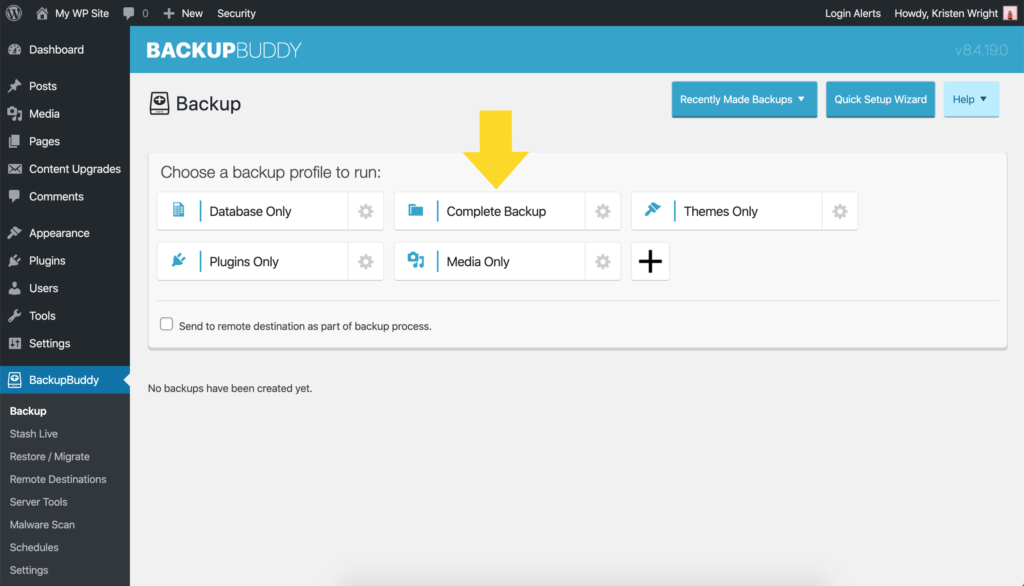
3. يمكنك مشاهدة أعمال النسخ الاحتياطي لعمل نسخة من جميع الملفات وقاعدة البيانات.
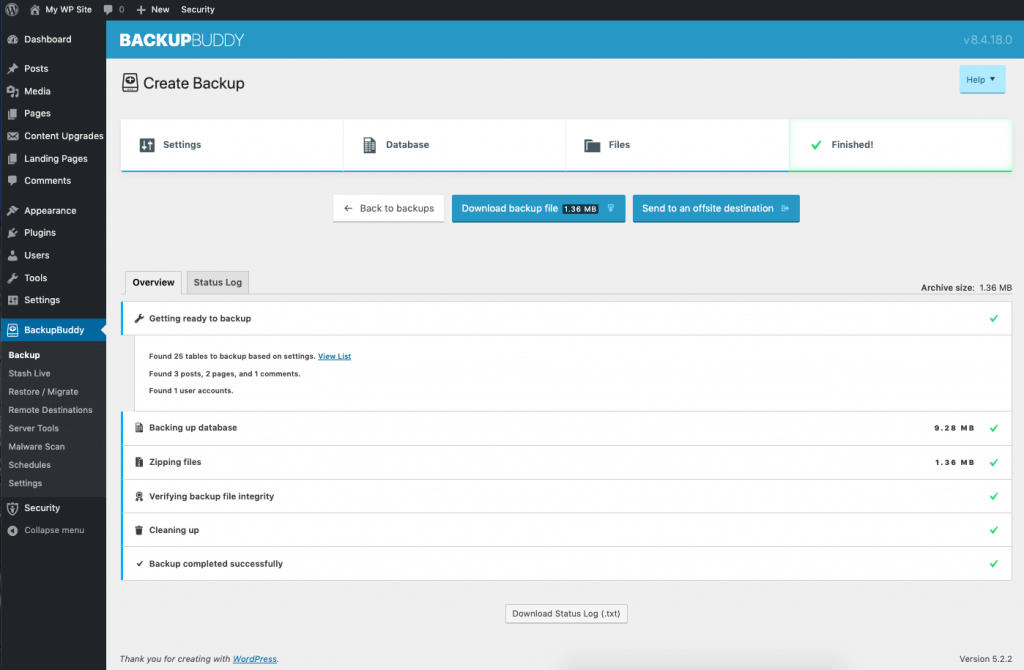
4. بعد اكتمال النسخ الاحتياطي ، يمكنك النقر فوق الزر تنزيل ملف النسخة الاحتياطية لتنزيل موقع WordPress على الويب.
حتى إذا لم تكن بحاجة إلى تنزيل موقع WordPress ، فإن جميع مالكي مواقع الويب يحتاجون إلى معرفة أنه من المهم دائمًا أن يكون لديك نسخة احتياطية من موقع الويب الخاص بك متاحة في حالة اختراق أحد المتسللين أو أي كارثة تقنية أخرى. تخيل مشاهدة موقعك النهائي بالكامل يختفي عندما لا يكون لديك نسخ احتياطي كامل له واستعادته. يا له من كابوس!
هذا هو بالضبط سبب حاجتك إلى مكون إضافي للنسخ الاحتياطي في WordPress مثل BackupBuddy. باستخدامه ، يمكنك تنزيل موقع WordPress النهائي بالكامل كملف مضغوط ، ثم استعادته على الخادم الخاص بك في لحظة ، لأي سبب تريده.
ما هو أحدث إصدار من ووردبريس؟
يمكنك العثور على معلومات حول أحدث إصدار من WordPress في مكانين: صفحة إصدارات WordPress وفي صفحة WordPress.org/downloads.
يسمح لك رقم إصدار WordPress بمقارنة رقم الإصدار الذي تقوم بتشغيله على موقع WordPress الخاص بك.
يمكنك العثور على رقم إصدار WordPress الحالي لموقع WordPress الخاص بك من لوحة تحكم مسؤول WordPress في الصفحة الرئيسية في أداة At a Glance. يمكنك أيضًا عرضه على صفحة التحديثات. تتضمن صفحة التحديثات أيضًا إشعارات مهمة إذا كان لديك تحديثات معلقة لـ WordPress core ، أو أي من المكونات الإضافية أو السمات الخاصة بك.
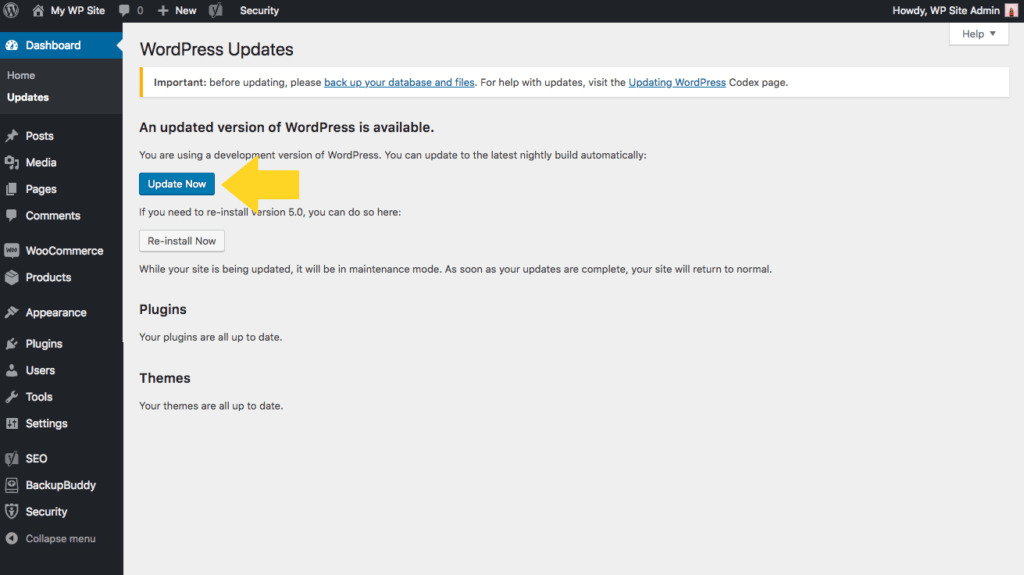
جاءت واحدة من أهم الترقيات الأخيرة لـ WordPress Core في وقت سابق من عام 2020 ، مع إصدار محرر Gutenberg WordPress (يشار إليه أيضًا باسم محرر قوالب WordPress). محرر Gutenberg هو منشئ صفحات جديد تمامًا تم إصداره في عام 2020 وتم تضمينه في WordPress الإصدار 5.0 وما بعده.
تم إصدار الإصدار الأول من WordPress ، الإصدار 0.7 ، في 27 مايو 2003. في سنوات التكنولوجيا ، يبدو هذا مثل العديد من الأعمار. منذ ذلك الوقت ، تم إجراء ترقيات وإعادة أدوات رئيسية لمنصة WordPress من قبل مجتمع المطورين.
لماذا تحميل WordPress؟
لقد ولت منذ فترة طويلة الأيام التي كان الغرض الرئيسي من تنزيل WordPress فيها هو خدمة المدونين الشخصيين فقط. في الواقع ، كان WordPress هو القوة الدافعة لتطوير وإدارة مواقع الويب بجميع أنواعها منذ إنشائها في عام 2003.
نظرًا لتطوراته ونموه المستمر ، أصبح WordPress يشغل الآن أكثر من 37 ٪ من جميع المواقع على الويب. تتضمن هذه الإحصائية أيضًا المواقع التي تم ترميزها حسب الطلب أو التي لا تستخدم CMS (نظام إدارة المحتوى). بمعنى آخر ، يعمل WordPress حاليًا على ما يزيد عن ثلث الإنترنت بالكامل.
وعلى الرغم من أن هذه إحصائية مثيرة للإعجاب ، فمن المحتمل أنك أكثر اهتمامًا بما يمكن أن يفعله WordPress باعتباره CMS لموقعك. يمكنك قراءة المزيد حول سبب كون WordPress خيارًا رائعًا لتشغيل موقع الويب الخاص بك.
WordPress كنظام إدارة محتوى (CMS)
يُعرَّف نظام إدارة المحتوى بأنه برنامج برمجي يسهل إنشاء المحتوى وتنظيمه وتحريره ونشره.
إذا كنت قد بحثت عن طرق لإنشاء مواقع ويب ، فلا شك أنك رأيت أن هناك العديد من خيارات CMS. لماذا WordPress هو نظام إدارة المحتوى الذي يجب عليك تنزيله واستخدامه لإنشاء موقعك؟
يمنح WordPress CMS المستخدمين تحكمًا كاملاً في كيفية ظهور مواقع الويب الخاصة بهم وعملها وتفاعلها عبر جميع أجهزة المستخدم.
من المعروف أيضًا أنها سهلة الاستخدام ، حتى بالنسبة للمبتدئين.
تتضمن بعض المواقع الشهيرة التي ربما تتردد عليها والتي تستخدم WordPress كنظام إدارة المحتوى الذي تختاره ، ما يلي:
- بي بي سي أمريكا
- متنوع
- تك كرانش
- نيويوركر
- بلومبرج بروفيشنال
- موسيقى سوني
- أخبار MTV
- مدونة حرب النجوم الرسمية
- اكثر كثير
إذا كان WordPress هو أفضل حل CMS لهذه الشركات العملاقة ، فهل يمكن أن يكون أيضًا الحل لمشروعك؟ قبل الغوص في تفاصيل كيفية تنزيل نظام إدارة المحتوى هذا ، دعنا أولاً نلقي نظرة على بعض الأسباب القوية لاستخدام WordPress كنظام إدارة المحتوى الخاص بك.
الوصول إلى مجتمع عالمي
WordPress هو ما يعرف ببرنامج مفتوح المصدر. لهذا السبب ، هناك العديد من الخبراء والمتطوعين المستعدين لمساعدتك في الأسئلة عند بدء مشروعك.
ولكن بالإضافة إلى ذلك ، هناك بالفعل الآلاف من دروس WordPress التعليمية الحالية والمفيدة ، والتي يمكن الوصول إليها بسهولة عبر الإنترنت ، والتي ستوجهك خلال حل أي مشكلة أو سؤال تقريبًا يمكنك التفكير فيه داخل نظام WordPress الأساسي.
والأفضل من ذلك ، يمكنك الحصول على دورات تدريبية ثاقبة على WordPress ستحولك من مبتدئ إلى خبير في غضون أسابيع قليلة.
مع وجود عدد لا يحصى من المنتديات ولوحات الدردشة والدروس عبر الإنترنت المتاحة حاليًا ، ستتمكن من استكشاف أي مشكلة أو حل أي مشكلة دون انتظار انتظار أحد موظفي خدمة العملاء عبر الإنترنت.
WordPress ببساطة لا يعمل بهذه الطريقة. من الأفضل تعريفه على أنه مجتمع من المستخدمين.
WordPress متعدد الاستخدامات للغاية
يمكنك استخدام WordPress لإنشاء أي شيء من موقع تجارة إلكترونية واسع النطاق إلى مجتمع تفاعلي عبر الإنترنت بالكامل. ونعم ، لا يزال بإمكانك استخدامه لإنشاء مدونة شخصية بسيطة (سنتطرق إلى الاختلافات بين WordPress.com و WordPress.org قليلاً. تلميح: يستخدم WordPress.com عادةً للمدونات الشخصية).
من الصعب تخيل أي حدود مع نظام إدارة المحتوى متعدد الاستخدامات هذا. نظرًا لمرونته الشديدة ، فأنت لست مقيدًا بتخطيطات أو مظاهر أو وظائف معينة لموقعك. أنت حر تمامًا في إنشاء موقعك بأي طريقة تختارها ، من خلال الاستفادة من عدد لا يحصى من سمات الموقع والمكونات الإضافية.
لأولئك المهتمين حقًا بالتعمق في تخصيص الموقع ، يمكنك حتى تخصيص موقع WordPress الخاص بك باستخدام ترميز مخصص.
إن التنوع والحرية التي يوفرها WordPress تجعله الحل الأمثل للشركات والشركات الصغيرة والمدونين الشخصيين وأي شخص آخر يمكنك التفكير فيه.
ثيمات وإضافات لا نهاية لها للتخصيص
يتم تعريف القالب على WordPress على أنه "مجموعة من القوالب وأوراق الأنماط المستخدمة لتحديد مظهر وعرض موقع ويب يعمل بنظام WordPress."
مع وجود الآلاف والآلاف من السمات المجانية والمدفوعة المتاحة في مستودع WordPress وعبر الويب ، يمكنك العثور على سمة قابلة للتخصيص تناسب أي أفكار تصميم.
الإضافات هي أدوات برمجية إضافية قابلة للتنزيل والتثبيت تؤدي وظائف محددة على موقعك. على سبيل المثال ، يمكنك استخدام المكون الإضافي WooCommerce لتحويل موقع WordPress الخاص بك إلى موقع تجارة إلكترونية كامل الميزات.
أو يمكنك استخدام مكون إضافي مثل PeepSo لإنشاء موقع وسائط اجتماعية قائم بذاته يبدو ويعمل تمامًا مثل Facebook أو Twitter.
يحتوي مستودع المكونات الإضافية لـ WordPress على ما يقرب من 58000 مكون إضافي متاح للتنزيل. يبلغ عدد المكونات الإضافية المتاحة المنتشرة عبر الويب مئات الآلاف. الحقيقة هي أن هناك مكونًا إضافيًا لبرنامج WordPress لأي شيء تقريبًا يمكن أن يخطر ببالك.
من أجل أمان الموقع ، يجب أن يكون مكون أمان WordPress الإضافي مثل iThemes Security Pro هو أول مكون إضافي تقوم بتنزيله وتثبيته بعد إعداد WordPress (نحن على وشك الانتهاء).
من خلال الجمع بين قوة السمات والمكونات الإضافية ، يمكنك تحويل موقعك المدعوم من WordPress إلى أي شيء تقريبًا يمكنك تخيله.
يتكامل WordPress مع أفضل أدوات التسويق
تريد نظام إدارة محتوى يتكامل بسلاسة مع جميع أدوات التسويق الأكثر شيوعًا. يفعل WordPress ذلك تمامًا ، من خلال التكامل مع:
- هووتسوت
- اتصال متواصل
- CoSchedule
- ديسكوس
- متعادل
- تحليلات كوكل
- لينكباترول
هذه ليست بأي حال من الأحوال قائمة واسعة.
اختر المضيف والمجال الذي تريده
نظرًا لأن WordPress عبارة عن CMS مفتوح تمامًا ومجاني ، يمنحك WordPress حرية البحث وشراء أي خدمة استضافة واسم مجال تريد استخدامها.
من ناحية أخرى ، إذا اخترت أحد خيارات CMS الخاصة ببناء مواقع الويب المنافسة لبناء موقعك ، فسوف يتم تحملك لاستخدام خدمات الاستضافة الخاصة بهم.
قد يتسبب هذا في مجموعة كبيرة من المشكلات المتعلقة بالثغرة الأمنية في موقعك لأنه لن يكون لديك سيطرة شخصية على معظم تكوينات الأمان.
الخلاصة: قم بتنزيل WordPress وابدأ اليوم
نأمل أن نكون قد أجبنا على جميع أسئلتك حول كيفية تنزيل WordPress. بمجرد اكتشاف عملية تنزيل WordPress وتثبيت WordPress ، فأنت في طريقك إلى إنشاء موقع ويب أحلامك!
هل لديك المزيد من الأسئلة حول بدء استخدام WordPress؟ اسمحوا لنا أن نعرف في التعليقات أدناه.
تكتب كريستين دروسًا تعليمية لمساعدة مستخدمي WordPress منذ 2011. يمكنك عادةً العثور عليها وهي تعمل على مقالات جديدة لمدونة iThemes أو تطور موارد لـ #WPprosper. خارج العمل ، تستمتع كريستين بكتابة اليوميات (كتبت كتابين!) ، والمشي لمسافات طويلة والتخييم ، والطهي ، والمغامرات اليومية مع عائلتها ، على أمل أن تعيش حياة أكثر حاضرًا.